CÓ TIỆN ÍCH KIỂM TRA QUICK KEYS HAY KHÔNG?
Có. Trong ứng dụng Xencelabs Setting có tiện ích kiểm tra Quick Keys nhằm bảo đảm chúng hoạt động bình thường. Nó có tên là Diagnostics Tool.
Sau đây, Store Phan Thị sẽ hướng dẫn bạn sử dụng tiện ích kiểm tra Quick Keys.
Tiện ích kiểm tra Quick Keys
Trước tiên, bạn cần truy cập ứng dụng Diagnostics. Nhấn nút giữa trái trên trên bảng vẽ. Sau đó, chọn biểu tượng Gear ở góc phải trên, rồi chọn Diagnostics từ menu xổ xuống.
Hoặc
Người dùng Windows: Gõ Xencelabs vào ô tìm kiếm, rồi chọn Xencelabs Application.
Người dùng Mac: Nhấp Finder, rồi chọn Applications từ menu. Cuộn xuống thư mục Xencelabs, mở rộng nó, rồi chọn Xencelabs Application.
Sau khi mở ứng dụng Setting, các bước thực hiện như nhau cho người dùng Windows/Mac.
Ứng dụng Settings khởi động, đưa bạn đến [1] trang Home.
[2] Chọn Gear ở góc phải trên, rồi chọn [3] Diagnostics từ menu xổ xuống.
Lưu ý:
Bạn sẽ không có điều khiển từ xa Quick Keys nếu mua Pen Tablet chứ không phải Pen Tablet Bundle.
Nếu bạn chỉ mua Quick Keys, khung hình Device sẽ như trong hình dưới đây.
Điều này cho thấy Quick Keys là thiết bị Xencelabs duy nhất mà Settings thấy đang kết nối.
Khi ứng dụng Diagnostics mở ra, bạn sẽ thấy màn hình như dưới đây.
Có nhiều thông tin hiện thị trên màn hình, cụ thể như sau:
[4] Thông tin cho biết sản phẩm Xencelabs được kết nối. Quick Keys được kết nối thông qua Wireless Dongle. Vì vậy, ở đây chỉ liệt kê Wireless Dongle.
[5] Firmware Version cho biết phần sụn đang sử dụng Wireless Dongle nào.
Dòng Paired Devices cho thấy bạn có Pen Tablet, và Quick Keys được ghép nối với Wireless Dongle. Nó không hiển thị thiết bị được kết nối, mà chỉ cho biết thiết bị nào ghép nối với Wireless Dongle.
[6] Button Code và Dial hiển thị thông tin khi bạn nhấn nút hoặc xoay Dial trên Quick Keys.
[7] Khi bạn nhấn nút trên Quick Keys, số hiển thị trên dòng Button Code sẽ tương ứng với nút nhấn trên Quick Keys.
[8] Button Code lập tức trở về “0” khi bạn thả nút.
Đây là hành vi đúng khi nhấn thả nút.
Nếu Button Code không trở về “0” sau vài giây, thì có thể nút bị kẹt.
Muốn kiểm tra Dial, bạn xoay Dial [9] theo chiều kim đồng hồ. Số phải tăng dần theo chiều dương.
[10] Sau đó, xoay Dial ngược chiều kim đồng hồ. Số phải giảm dần theo chiều âm.
Muốn kiểm tra nút Dial, nhấn nút ở giữa Dial.
[11] Dial sẽ là số “10”. Và nó sẽ trở về “0” khi bạn thả nút.
Thông tin cuối [12] ứng dụng Diagnostics sẽ hữu ích khi xử lý sự cố với thiết bị Xencelabs.
System Version:
Dòng hiển thị phiên bản hệ điều hành đang sử dụng.
Driver Version:
Dòng hiển thị phiên bản driver đã cài đặt.
Configuration Version:
Cấu hình phần sụn của thiết bị được kết nối. Trong trường hợp này là Wireless Dongle.
Wintablet Test:
Dòng cho biết thiết bị Xencelabs có kết nối với socket WinTab HID hay không.
Driver Installation Test:
Pass. Driver hoạt động bình thường.
Nếu các nút không hiển thị đúng, hoặc kẹt nút, xin vui lòng liên hệ bộ phận chăm sóc khách hàng tại https://store.phanthi.vn/quick-guide.
Nguồn: solutions.xencelabs
Tham khảo một số bảng vẽ Xencelabs tại Store Phan Thị
Trải nghiệm bảng vẽ điện tử miễn phí tại Store Phan Thị


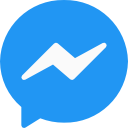







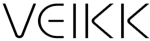
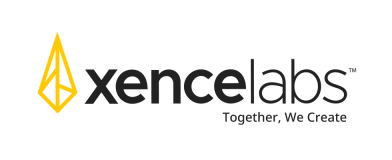
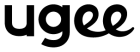



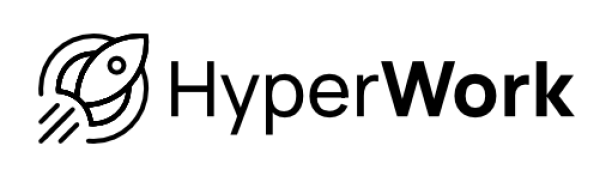
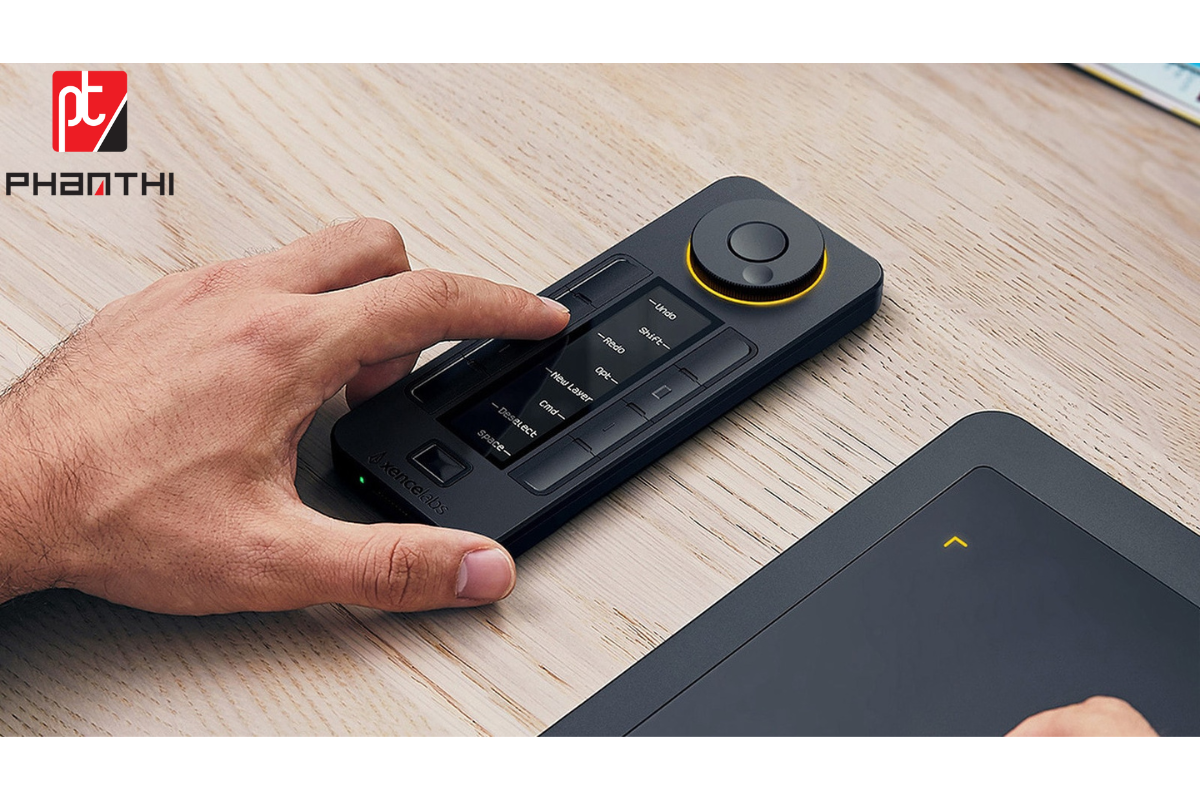
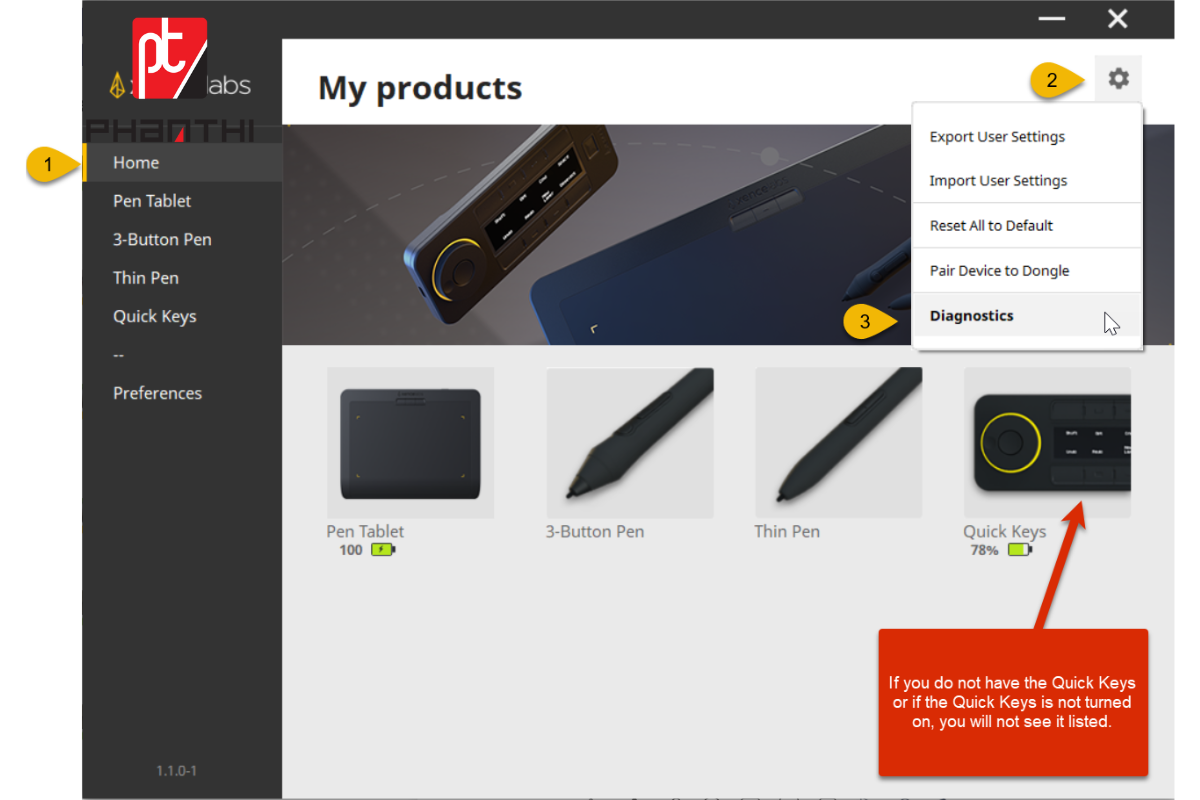
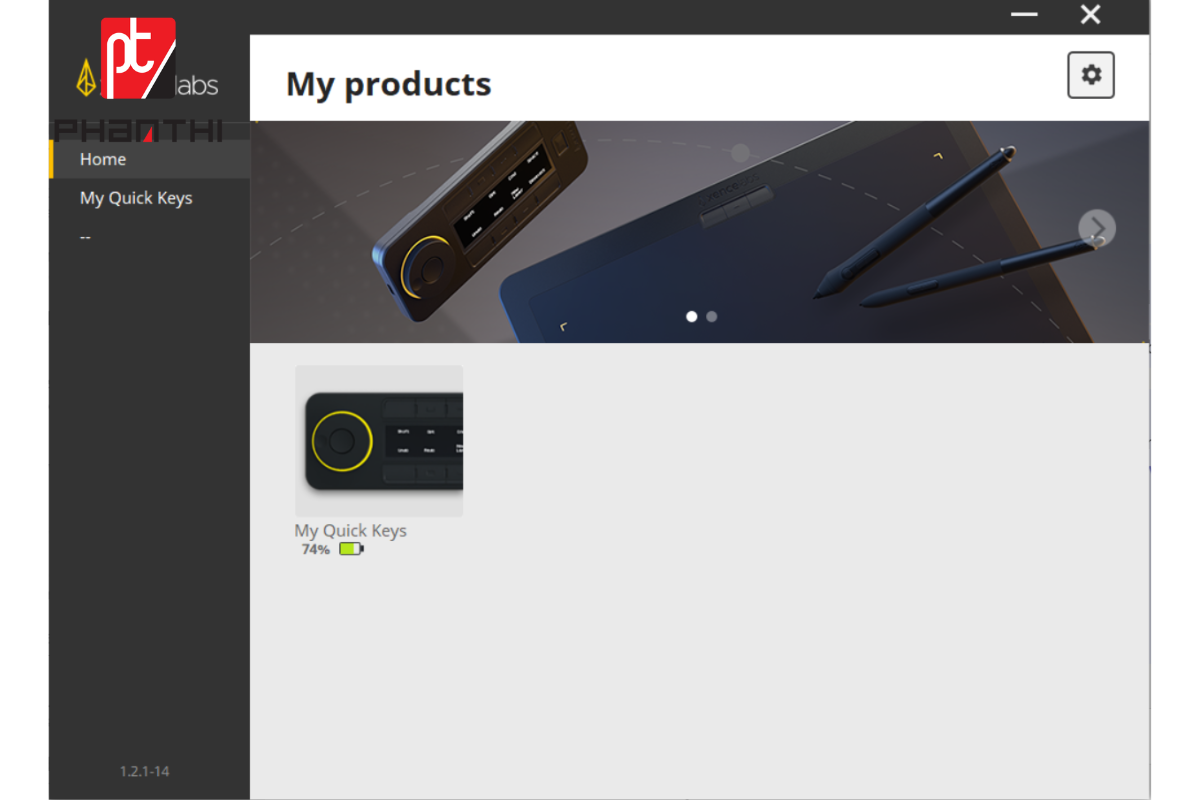
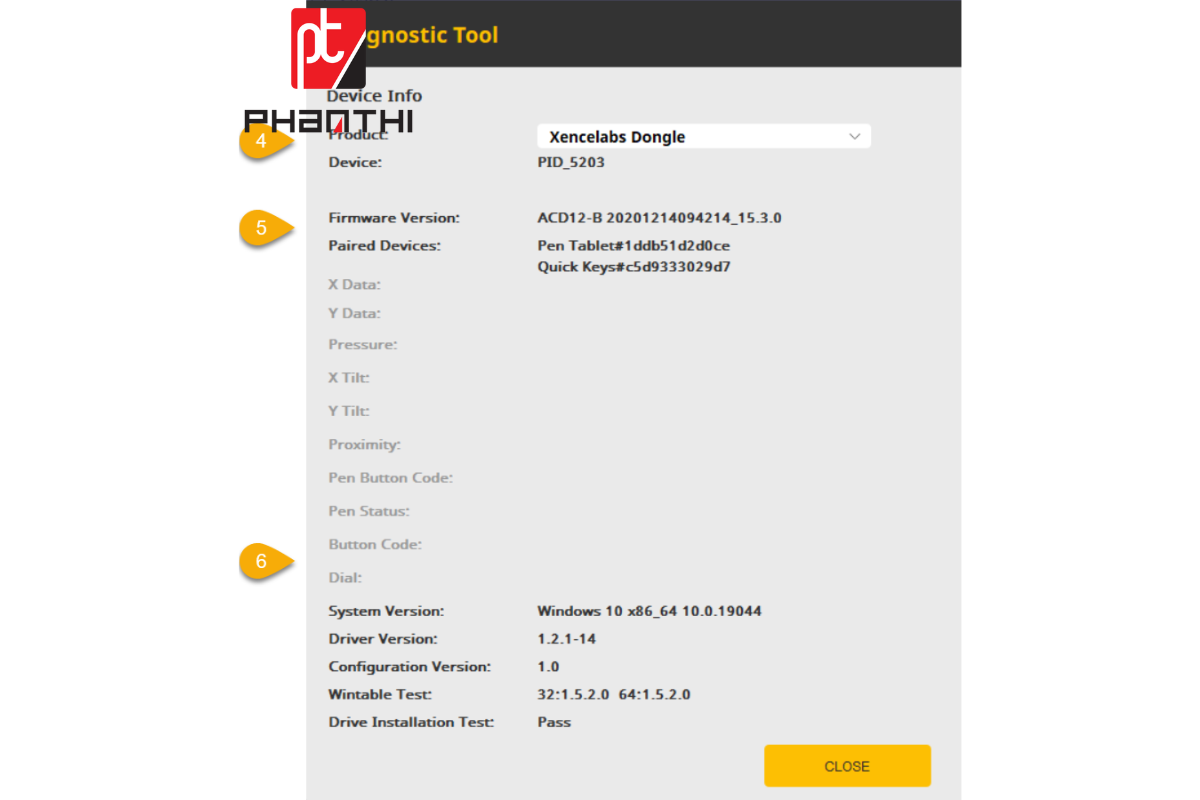
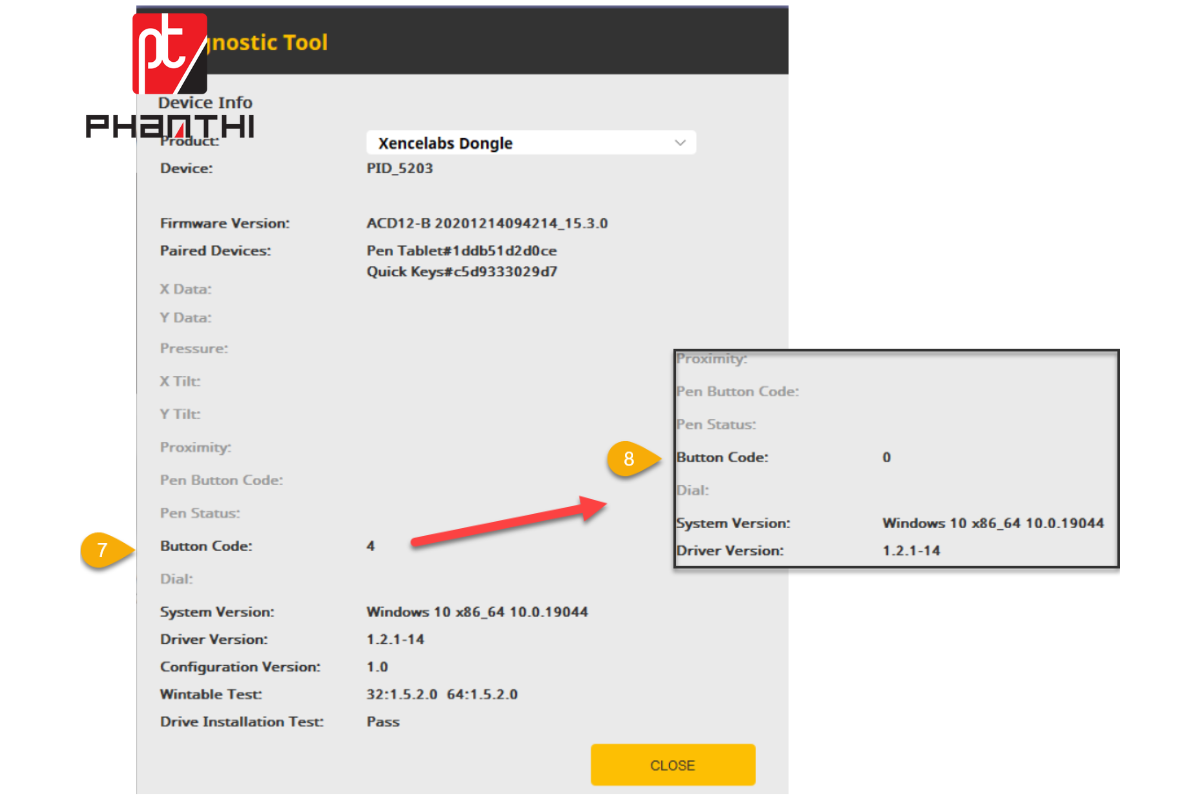

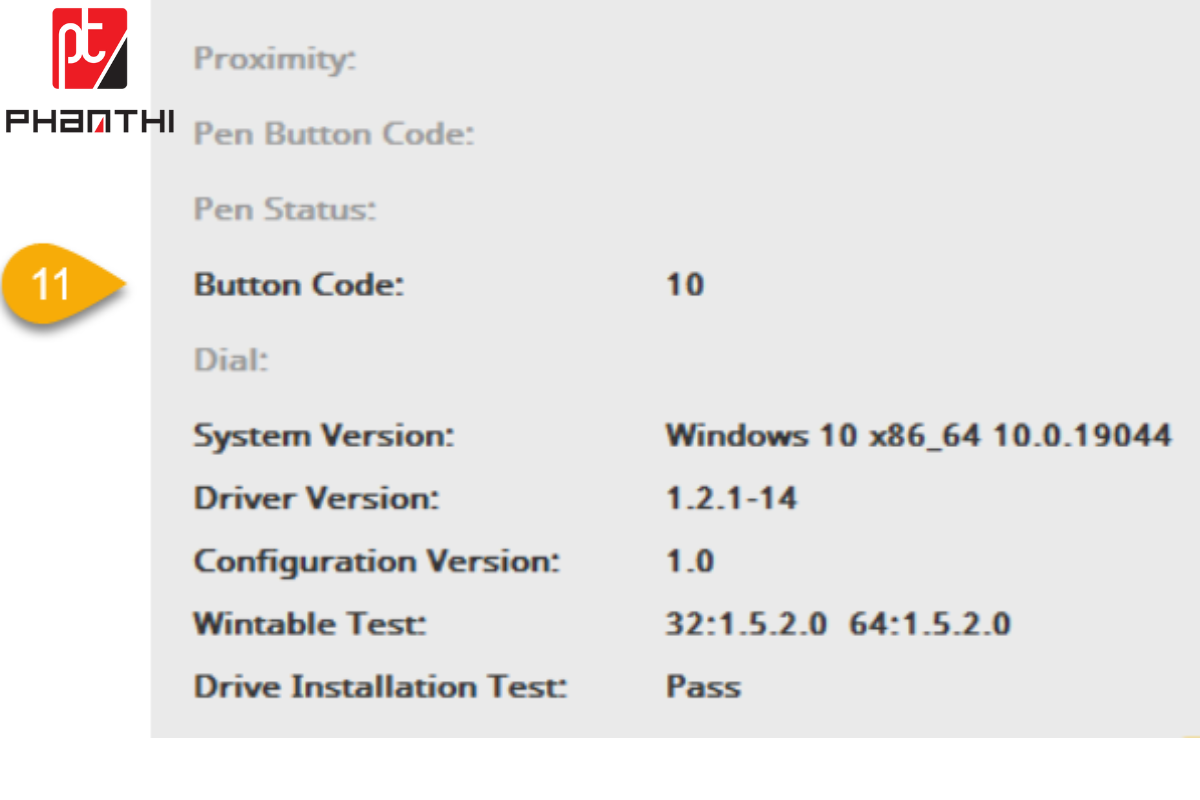
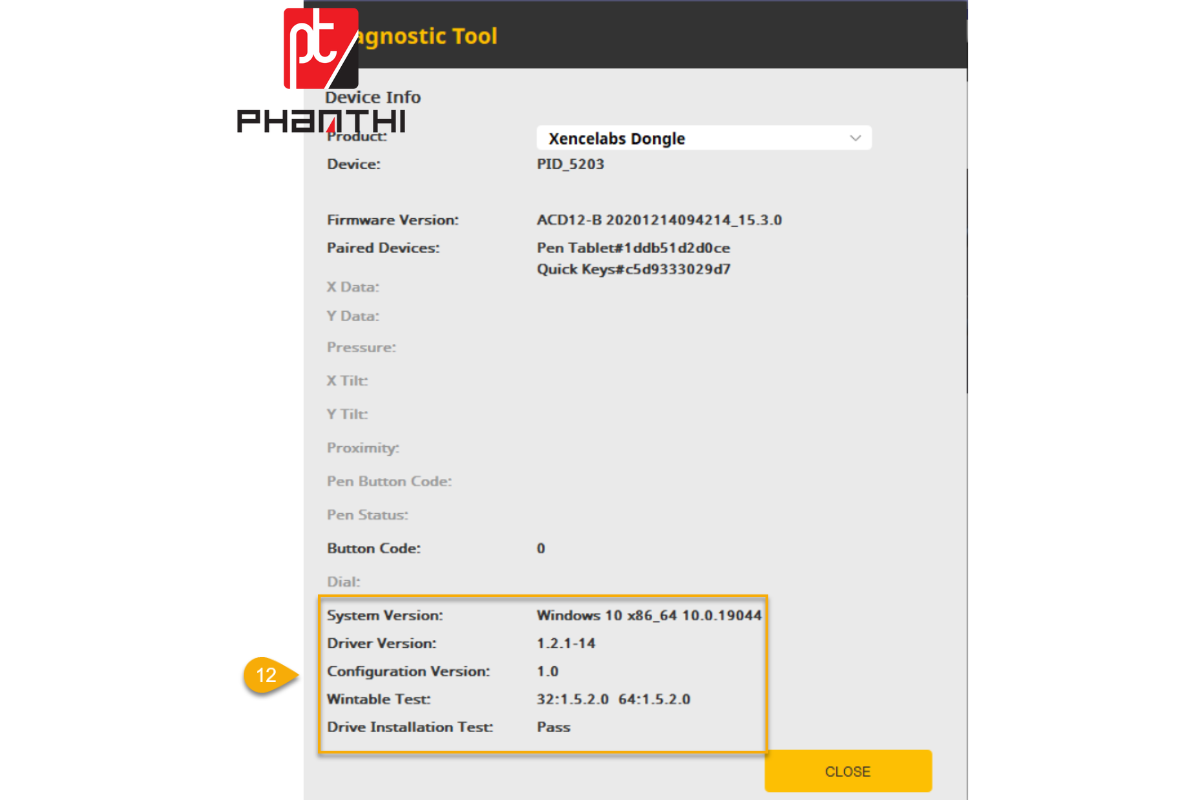




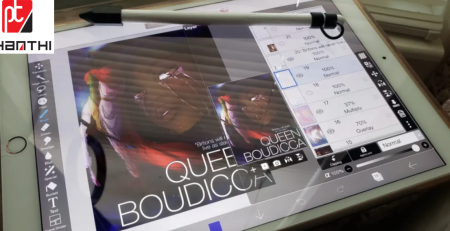

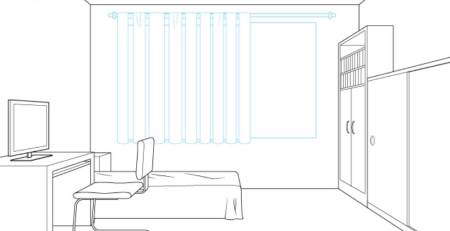






Để lại một bình luận
Bạn phải đăng nhập để gửi bình luận.